excel是一款功能丰富且强大的表格处理程序,在该程序中,我们不仅可以对数据进行编辑,在表格中添加背景颜色以及图片、图表等,还可以对数据进行筛选以及重复值的删除操作。在使用Excel编辑表格文档时,有的小伙伴可能会需要将表格中的重复值进行删除,只保留一个数据,这时我们只用选中重复数据所在区域单元格,然后打开数据工具,再找到删除重复值工具,使用该工具就可以只保留一个重复值了。有的小伙伴可能不清楚具体的操作方法,接下来小编就来和大家分享一下Excel将重复数据只保留一个的方法。

1、第一步,我们先在电脑中找到一个表格文档,然后右键单击选择“打开方式”,再在打开方式的列表中点击“Excel”

2、第二步,进入Excel页面之后,我们在表格中先完成数据的编辑,然后选择需要去除重复项的数据列表,再点击“数据”工具

3、第三步,在“数据”的子工具栏中我们点击“删除重复值”选项,然后在弹框中将排序依据选择为“以当前选定区域排序”,然后点击“删除重复项”选项

4、第四步,点击“删除重复项”选项之后,我们在下一步的页面中不需要进行操作,直接点击“确定”选项

5、第五步,点击“确定”选项之后,Excel会对数据进行处理,当页面中出现重复值结果弹框时,我们点击弹框中的“确定”选项即可

6、第六步,在确认弹框中点击“确定”选项之后,我们在表格中就可以看到只保留一个重复值的数据了

以上就是小编整理总结出的关于Excel将重复数据只保留一个的方法,我们用Excel打开一个表格文档,然后选中需要去掉重复值的数据区域,接着点击数据工具,再找到删除重复值工具,点击该工具之后根据提示完成设置即可,感兴趣的小伙伴快去试试吧。
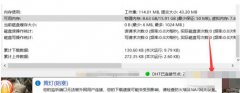 比特彗星端口阻塞亮黄灯的处理操作详解
比特彗星端口阻塞亮黄灯的处理操作详解
一些朋友遇到了比特彗星端口阻塞亮黄灯的问题还束手无策,而......
 如何更换硬盘:更换硬盘后数据如何迁移
如何更换硬盘:更换硬盘后数据如何迁移
电脑硬盘的更换是一个涉及许多用户的常见问题,尤其是在硬盘......
 win11wifi找不到wifi网络解决方法
win11wifi找不到wifi网络解决方法
现在很多电脑都没有自带的网线连接了,尤其是笔记本需要通过......
 Windows11升级和部署视频被抨击为“聋哑人
Windows11升级和部署视频被抨击为“聋哑人
bull; 围绕 Windows 11 升级要求和政策进行了大量讨论和混淆。 bu......
 索泰显卡系列分级
索泰显卡系列分级
许多品牌都会给自己的产品分等级来面对不同的用户人群,因此......

很多小伙伴都喜欢使用Excel程序来对表格文档进行编辑,因为Excel中的功能十分的丰富,能够满足我们对于表格文档的各种编辑需求。很多小伙伴在使用Excel编辑表格文档的过程中可能会需要在单...

很多小伙伴在使用Excel编辑表格文档时,经常会需要制作一些特殊格式的表格,例如问卷形式的表格就需要我们给其添加可供选择的下拉选项,有的小伙伴不知道怎么给表格添加下拉选项,其实...
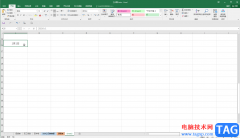
Excel表格是很多小伙伴都在使用的一款数据处理软件,在其中我们可以轻松实现想要的数据编辑处理。如果我们需要在Excel表格中输入一整年的日期,小伙伴们知道如何快速进行填充吗,其实方...

excel软件相信是许多用户在编辑表格文件时,会使用到的一款办公软件,excel软件让用户可以避免许多重复的操作过程,给用户带来许多的便利,当用户在使用这款办公软件时,就会发现其中的...

很多小伙伴在收到表格文档,想要使用Excel对其进行编辑时,可能会遇到打开的表格文档中没有网格线的情况,出现这种情况的原因有很多种,可能是我们设置了网格的填充色,也可能是我们的...

很多小伙伴都喜欢使用Excel程序来编辑表格文档,因为Excel中的功能十分的丰富并且操作简单,我们直接使用快捷键就能完成众多操作。在Excel中,当我们需要将一行文字分为两行时,除了打开设...

在Excel表格中进行办公时我们有时候会发现表格中有一些空白行,如果我们需要删除这些空白行,小伙伴们知道具体该如何进行操作吗,其实操作方法hi非常简单的。我们可以借助Excel表格中的“...
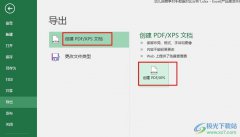
很多小伙伴在使用Excel程序对表格文档进行编辑的过程中经常会需要对表格文档进行保存设置。有的小伙伴想要将表格文档另存为PDF格式,但又不知道该在哪里找到相关工具。其实我们只需要在...
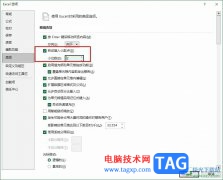
Excel程序是很多小伙伴都在使用的一款表格文档编辑程序,在这款程序中,我们可以根据自己的需求对表格中的边框、数据以及文字等进行编辑。有的小伙伴在使用Excel对表格文档进行编辑的过...

删除线是很多小伙伴经常会使用到的一个工具,删除线在表格中可以表示数据失效,是我们在编辑表格时常用来标注无效数据的一个方法。在Excel中,当我们需要给数据添加删除线时,我们只需...

小伙伴们你们知道excel2019折线图表怎么添加阴影呢?今天小编很乐意与大家分享excel图标添加阴影的技巧,感兴趣的可以来了解了解哦。...
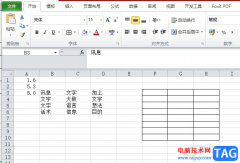
越来越多的用户会选择在excel软件中来解决表格,在这款办公软件中用户可以体验到强大且实用的功能,能够满足用户多样的编辑需求,同时有效提升用户的办事效率,因此excel软件吸引了不少...

Excel表格怎么扣出透明签名?下面是小编介绍Excel表格扣出透明签名的操作过程,有需要的小伙伴一起来下文看看吧,希望可以帮助到大家!...
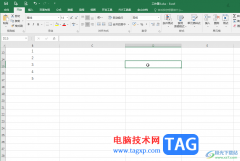
Excel表格是一款非常好用的软件,很多小伙伴都在使用。在各种比赛中,我们经常会去除一个最高分和一个最低分后计算参赛选手的得分,那小伙伴们知道在Excel表格中具体该如何去掉一个最高...

Excel表格是一款非常好用的数据处理软件,在其中我们可以录入各种各样的数据,有时候我们还会在已有数据的基础上,在数据前面、中间或者后面统一添加相同的内容,比如我们可以在数字前...